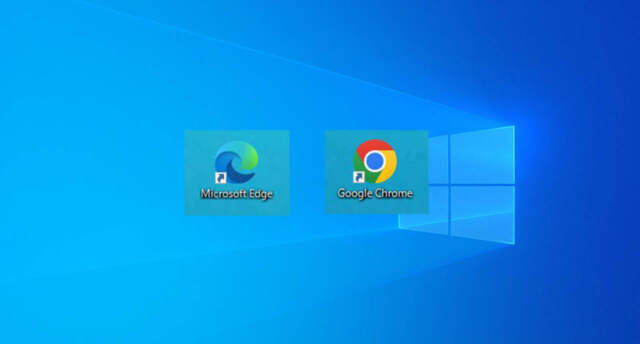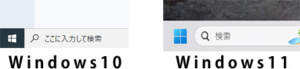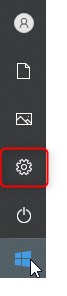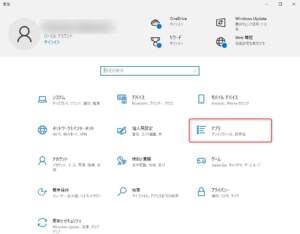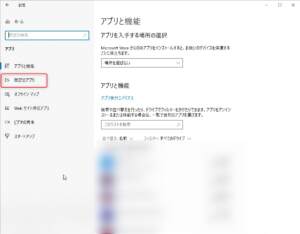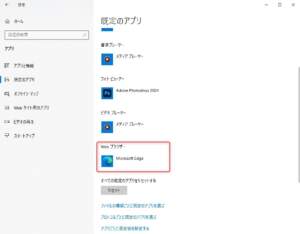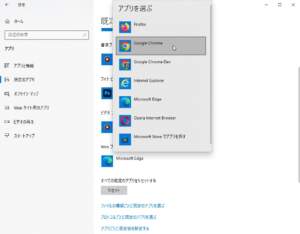GoogleのアイコンがMicrosoft Edgeのロゴに変わってしまったことはありませんか。急に変わってしまうと何が起こったのか不安になりますよね。しかし、ご安心ください。これはよくある現象で、比較的簡単に元に戻すことができます。ここでは、戻す手順を説明していきたいと思います。
今回ご紹介するのは、アイコンが変更されてしまった原因として最も多い、デフォルト(規定)のブラウザが変更されてしまったケースです。では、デフォルトの(規定)のブラウザを元に戻す方法を順番にご説明します。
Windows10もWindows11も同じ方法で元に戻すことができます。
1.「スタート」ボタンをクリックします。
Windows10では左下にWindows11は中央左側にあります。
2.「設定」(歯車のアイコン)をクリックします。
※画像はWindows10です。
3.「アプリ」をクリックします。
4.左側のメニューから「既定のアプリ」をクリックします。
5.下にスクロールして「Web ブラウザー」を見つけます。
現在「Microsoft Edge」になっていると思いますので、それをクリックします。
6.表示されるリストから、「Google Chrome」(または普段お使いのブラウザ、例: Firefoxなど)を選択します。選択をして「Webブラウザー」が設定したものに変更になっていたら、右上の✕をクリックして設定画面を閉じます。
これで、通常使うブラウザがGoogle Chromeに戻り、多くのアイコンが元に戻ります。